win10怎么查看系统版本 win10系统版本在哪里查看
更新时间:2023-07-21 09:55:00作者:skai
随着互联网技术的高速发展,我们基本上都使用上了win10电脑,很多的小伙伴虽然使用的都是同一个win10操作系统,但是win10操作系统也是分新旧版本的,最近就有小伙伴想要看看自己 的win10版本,那么win10怎么查看系统版本呢?接下来小编就带在大家一起来看看win10系统版本在哪里查看,希望对你有帮助。
具体方法:
1、首先右击左下角的开始,选择“运行”。
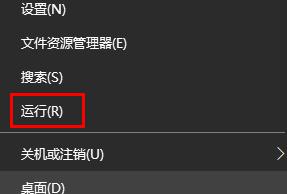
2、在运行界面输入“winver”。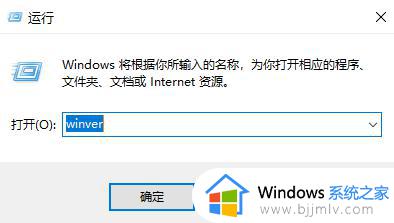
3、最后可以看到系统版本号。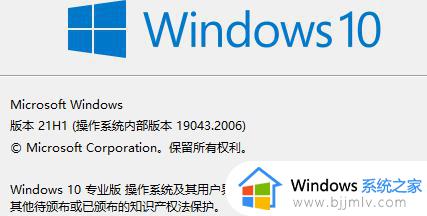
以上全部内容就是小编带给大家的win10系统版本在哪里查看方法详细分享啦,小伙伴们如果你也不知道自己的win10操作系统的版本的话快去按照上面的方法进行查看吧,希望小编的内容对你有帮助。
win10怎么查看系统版本 win10系统版本在哪里查看相关教程
- 如何查看win10系统版本信息 win10怎样查看系统版本信息
- win10系统查看无线密码在哪里?win10系统怎样查看无线密码
- win10看系统版本号在哪里?win10系统怎么看版本号
- win10系统图片查看器在哪 win10在哪里打开图片查看器
- win10查询系统版本操作方法 win10系统版本如何查看
- win10查看内存详细信息在哪 win10系统怎么查看内存条信息
- win10在哪里看激活状态信息 win10系统如何查看激活状态信息
- win10怎么查看系统日志 查看win10系统日志的教程
- win10查看系统是否激活怎么操作 win10如何查看系统激活没有
- win10系统wifi密码怎么查看 win10系统如何查看wifi密码
- win10如何看是否激活成功?怎么看win10是否激活状态
- win10怎么调语言设置 win10语言设置教程
- win10如何开启数据执行保护模式 win10怎么打开数据执行保护功能
- windows10怎么改文件属性 win10如何修改文件属性
- win10网络适配器驱动未检测到怎么办 win10未检测网络适配器的驱动程序处理方法
- win10的快速启动关闭设置方法 win10系统的快速启动怎么关闭
热门推荐
win10系统教程推荐
- 1 windows10怎么改名字 如何更改Windows10用户名
- 2 win10如何扩大c盘容量 win10怎么扩大c盘空间
- 3 windows10怎么改壁纸 更改win10桌面背景的步骤
- 4 win10显示扬声器未接入设备怎么办 win10电脑显示扬声器未接入处理方法
- 5 win10新建文件夹不见了怎么办 win10系统新建文件夹没有处理方法
- 6 windows10怎么不让电脑锁屏 win10系统如何彻底关掉自动锁屏
- 7 win10无线投屏搜索不到电视怎么办 win10无线投屏搜索不到电视如何处理
- 8 win10怎么备份磁盘的所有东西?win10如何备份磁盘文件数据
- 9 win10怎么把麦克风声音调大 win10如何把麦克风音量调大
- 10 win10看硬盘信息怎么查询 win10在哪里看硬盘信息
win10系统推荐